갤럭시탭 카카오톡 연동 후 사용을 하는 방법입니다. 갤럭시탭에서 정식으로 스마트폰의 카카오톡과 연동을 지원하게 되었습니다.
예전에는 하나의 카톡 계정으로는 핸드폰과 갤럭시탭에서는 같이 사용을 하지 못했기 때문에 불편함이 있었습니다.
카톡 특성상 계정은 하나의 기기에서만 사용할 수가 있어서 다른 기기에 로그인하면 기존에 사용하던 기기의 계정은 로그아웃 되기 때문인데요.
그래서 다른 앱을 통해서 우회해서 카톡 문자를 보내거나 확인하는 방법을 이용해야 됬습니다.
이제는 정식으로 지원하게 됬기 때문에 스마트폰과 갤럭시탭에서 동일한 계정으로 카톡을 이용할 수가 있습니다.
갤럭시탭 카카오톡 연동, 사용법
갤럭시탭에서 플레이스토어에 들어가주셔서 카카오톡을 검색합니다. 그러면 카톡이 나오는데요. 설치를 해줍니다.
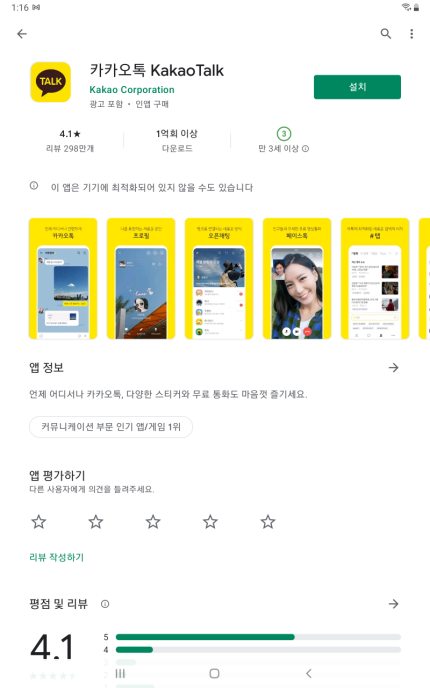
태블릿으로 카톡 연동이 가능한 기기는 카카오톡 고객센터에서 확인할 수가 있습니다.
초기에는 갤럭시탭5SE이상의 최신 모델까지 지원이 가능했지만 이후 이전 모델까지 지원이 확대 되었습니다. 갤럭시탭S, 갤럭시탭A 등 LG전자 G패드 모델까지도 지원합니다.
설치를 해주신 이후에는 카카오톡 이용 안내 창에서 아래의 권한을 허용해줘야 됩니다. 전화, 저장, 주소록에 대한 권한 허용을 하시면 되고요.
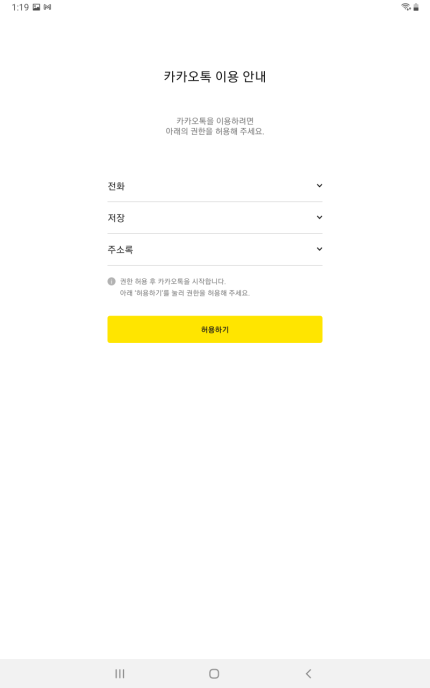
연락처와 저장, 주소록 권한을 허용을 해줍니다.
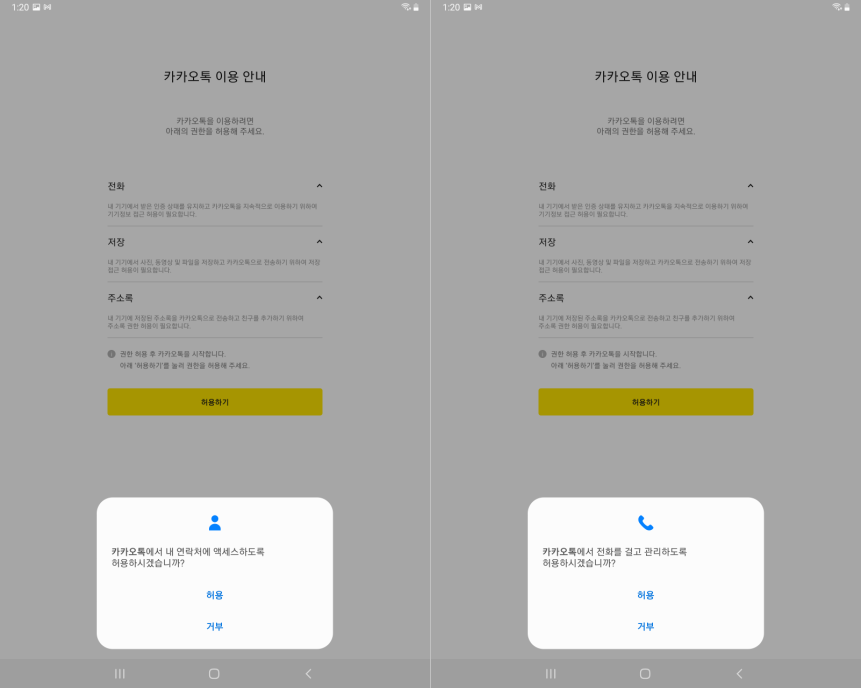
카카오톡을 시작한다는 내용이 나오고요. 본인의 사용하고 있는 스마트폰의 카톡 계정을 입력을 해줍니다. 이메일 또는 전화번호와 비밀번호를 입력후 로그인 가능합니다.
아래에 보면 다른 기기와 함께 사용 항목에 체크가 되어있는데요. 중요한점은 갤럭시탭과 스마트폰과 함께 연동을 해서 같이 사용하기 위해서는 체크를 꼭 해주셔야 됩니다.
체크를 해제가 된 경우에는 다른 기기에서 로그아웃 됩니다.
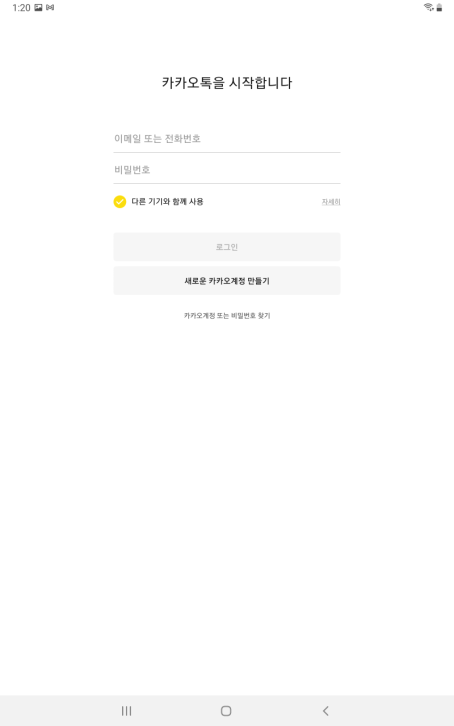
로그인 후에는 보안인증이 필요합니다. 현재 사용중인 카카오톡으로 인증번호가 전송됩니다. 스마트폰에서 알림이 오면 4자리 숫자를 확인해주시고, 입력하시면 됩니다.
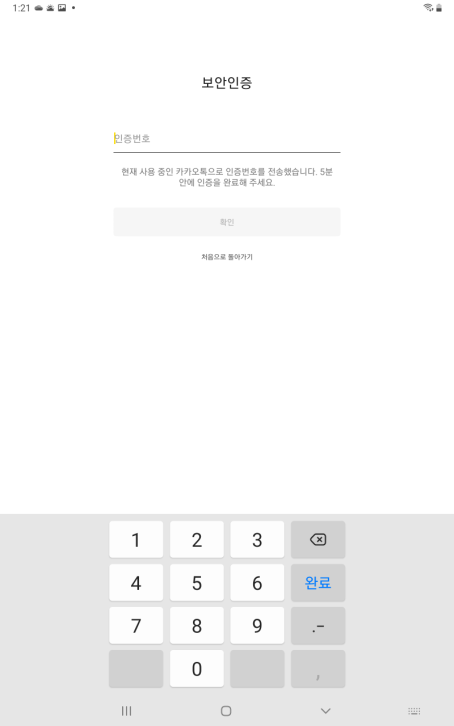
카톡 채팅방에서 이렇게 기기 보안인증 요청이 와있는것을 확인할 수가 있는데요. 본인이 사용하려는 갤럭시 태블릿이 맞는지 확인을 해주신 이후에 인증번호를 보려면 보안 인증번호 확인을 눌러줍니다. 그러면 인증번호 4자리를 보고 입력합니다.
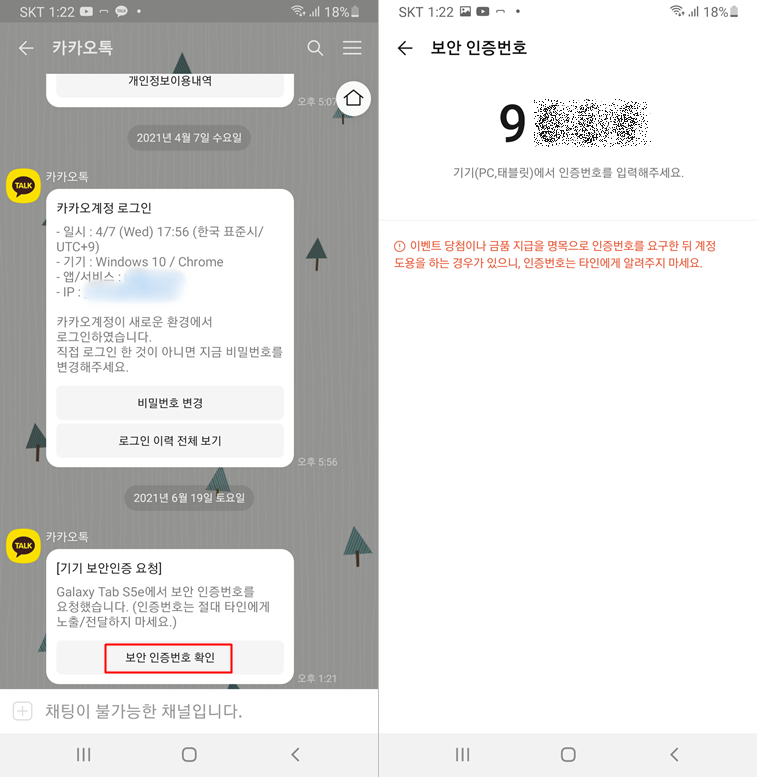
카톡에 접속이 완료되고요. 권한이 필요한다는 알림창이 나오는데요. 카카오톡 메시지를 정상적으로 수신하기 위해서는 배터리 사용량 최적화 목록에서 제외하는 권한이 필요하다고 합니다. 확인을 눌러줍니다.
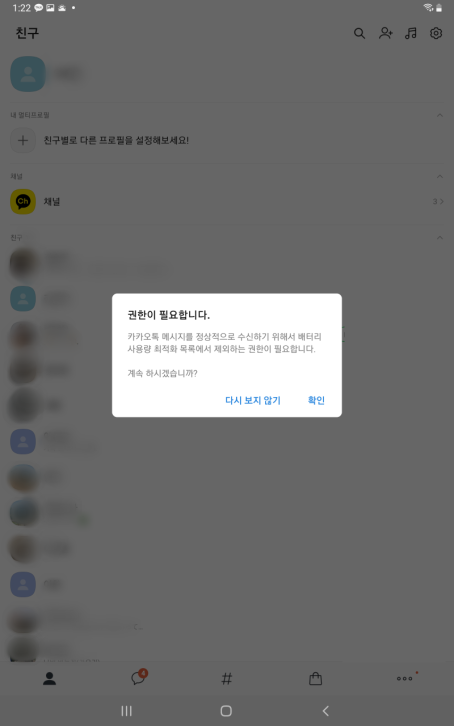
카톡 앱이 백그라운드에서 실행되는 경우가 있기 때문에 배터리를 제한없이 사용할 수 있도록 허용을 눌러주시고요.
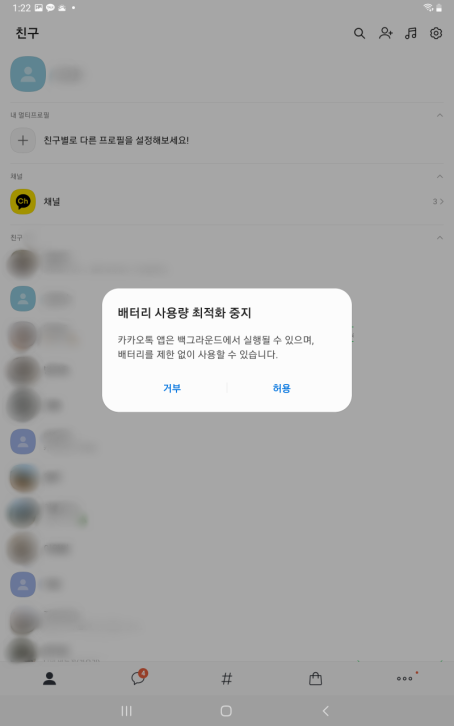
완료되면 스마트폰의 카카오톡 처럼 친구 페이지로 들어가보면 그대로 동기화가 되어서 나오는 것을 확인할 수가 있네요. 큰화면으로 볼 수가 있어서 좋습니다.
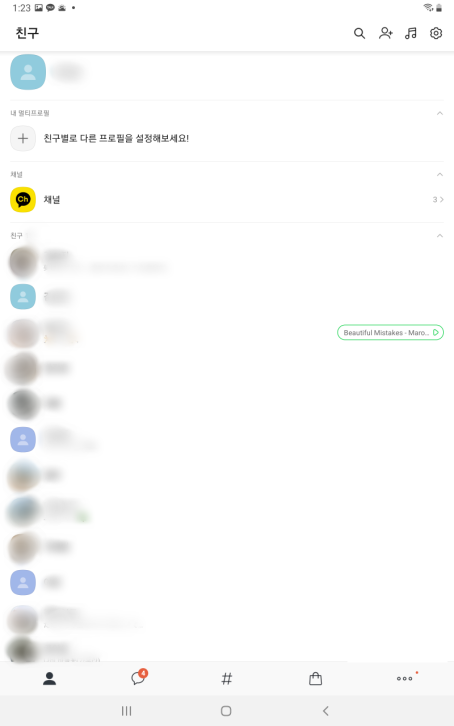
채팅방에서도 마찬가지로 기존 카톡과 사용하던 방식과 그대로 사용이 가능합니다. 텍스트나 이모티콘, 사진, 동영상 등을 보내거나 확인 할 수가 있습니다.
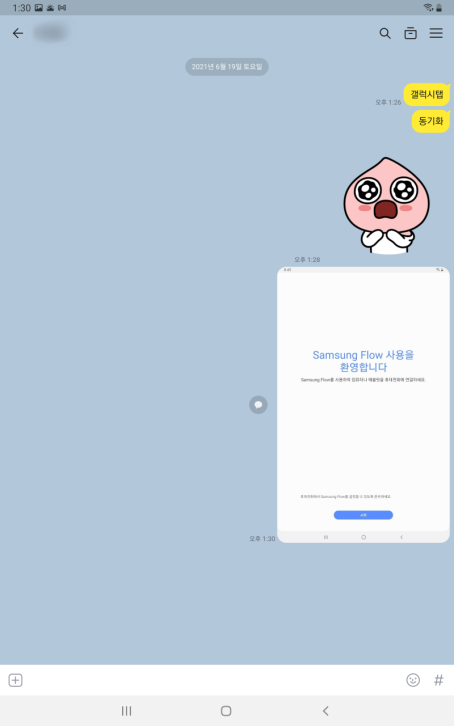
샵을 눌러서 뉴스 기사나 인터넷 페이지도 볼 수가 있습니다.
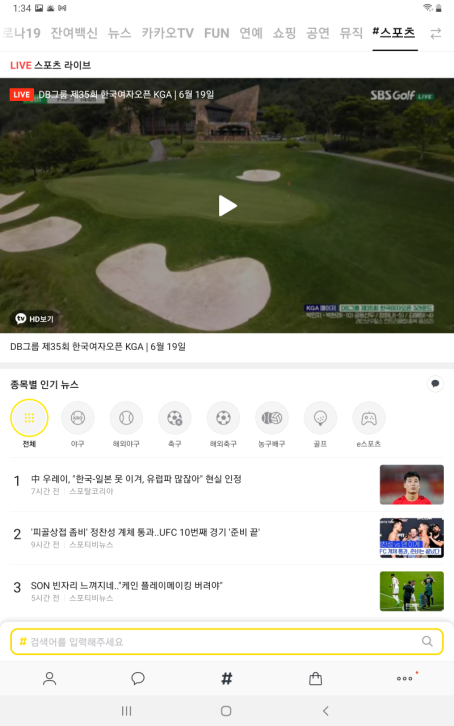
더보기에 들어가면 이렇게 나오고요. 갤럭시탭을 통해서도 카톡의 QR체크인을 할 수가 있습니다.
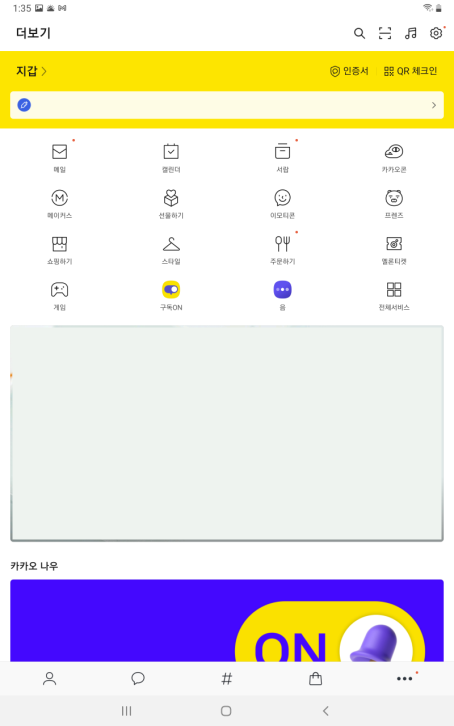
스마트폰과 갤럭시탭에서는 카톡 연동을 하면서 사용할 수는 있지만, 두개 이상의 갤럭시탭에서는 카톡 연동이 안되고 반대쪽 태블릿 카톡은 로그아웃 되기 때문에 참고하시길 바랍니다.
다른 종류의 태블릿 종류라서 카톡을 지원하지 않는다면 예전방식으로 안드로이드 태블릿에서 카톡을 이용하는 방법도 확인해보세요.